PS创建Grungy风格滑板海报教程(4)
- 2021-05-19 16:07
- 来源/作者:PConline/mohaichou
- 己被围观 次
5修改滑轨并添加支架 第八步 57 / 1.00 / 233 1.滑板者的滑动效果出来了,但作者想滑轨看上去色调更暗,对比更加强烈。由于只是对滑轨进行调整,滑板者不
5修改滑轨并添加支架
第八步
57 / 1.00 / 233
1.滑板者的滑动效果出来了,但作者想滑轨看上去色调更暗,对比更加强烈。由于只是对滑轨进行调整,滑板者不需改变,如果使用前面的方法进行调整,将略显繁琐,而且很容易漏掉细节部分。这里作者向我们介绍了解决这一问题的小技巧。
先创建色阶调整图层,但是不设置剪切蒙版,调整参数为:57 / 1.00 / 233。由于设置剪切蒙版,整个画布都进行了调整。
现在,选择色阶调整图层的剪切蒙版,并用黑色填充。这会将色阶的调整效果都遮盖掉,但只要用白色笔刷在滑轨部分刷几下,调整效果就出来了。
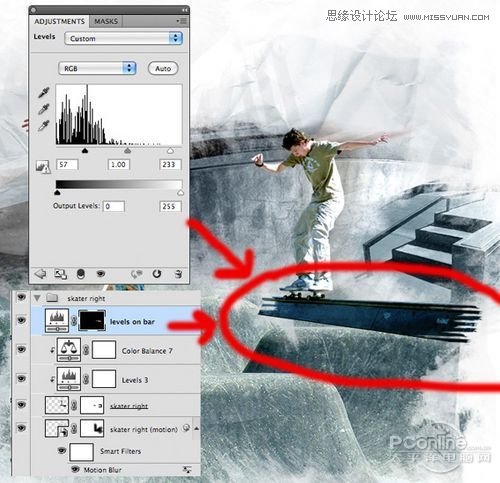
图27
第九步
重复第八步的做法,将另一个滑板者放在画布左边。效果如图28。

图28
第十步
1.右边的滑轨看起来有点奇怪,像在半空悬浮。作者为了修补这个问题,将滑轨支撑架粘贴到画布,同时提醒要处于“右滑板者”图层下。

图29
2.现在,滑轨支撑架的角度对于滑轨不是很适合。选择编辑->变换->扭曲,逐步调整好支撑架的角度,同时使用蒙版和水彩笔画修整边缘,让架子融入到大背景中。效果如图30。

图30
3.接下来调整色阶,添加色阶调整图层,现在就要看清有没有添加蒙版了。调整色戒参数:70 / 1.00 / 243。
第十一步
重复第十步,同样为左边的滑轨添加支撑架。

图31
第十二步
新建一个图层,命名为“水彩”,将图层放在背景图层和两个支撑架图层的上方和三个滑板者图层的下方。在图层上使用蓝色水彩笔刷。

图32
6利用画笔添加蓝灰笔迹
第十三步
新建一个图层,命名为“dodge/burn”。选择全部的水彩笔刷蒙版,并用50%灰度填充。
改变图层的混合模式为叠加。然后使用低不透明度的水彩笔刷和黑白蒙版进行修改,这样能在不破坏原有构图的前提下,很好地增强画面的冲击感。
下面是“dodge/burn”图层在正常混合模式下的效果图。

图33
在“dodge/burn”图层创建剪切蒙版,这样效果只会在有笔刷刷过的地方才显示。

图34
现在改变“dodge/burn”图层的混合模式为叠加。

图35
(责任编辑:xiaochuan)
*PSjia.COM 倾力出品,转载请注明来自PS家园网(www.psjia.com)
上一篇:PS制作逼真富士X100相机图标




